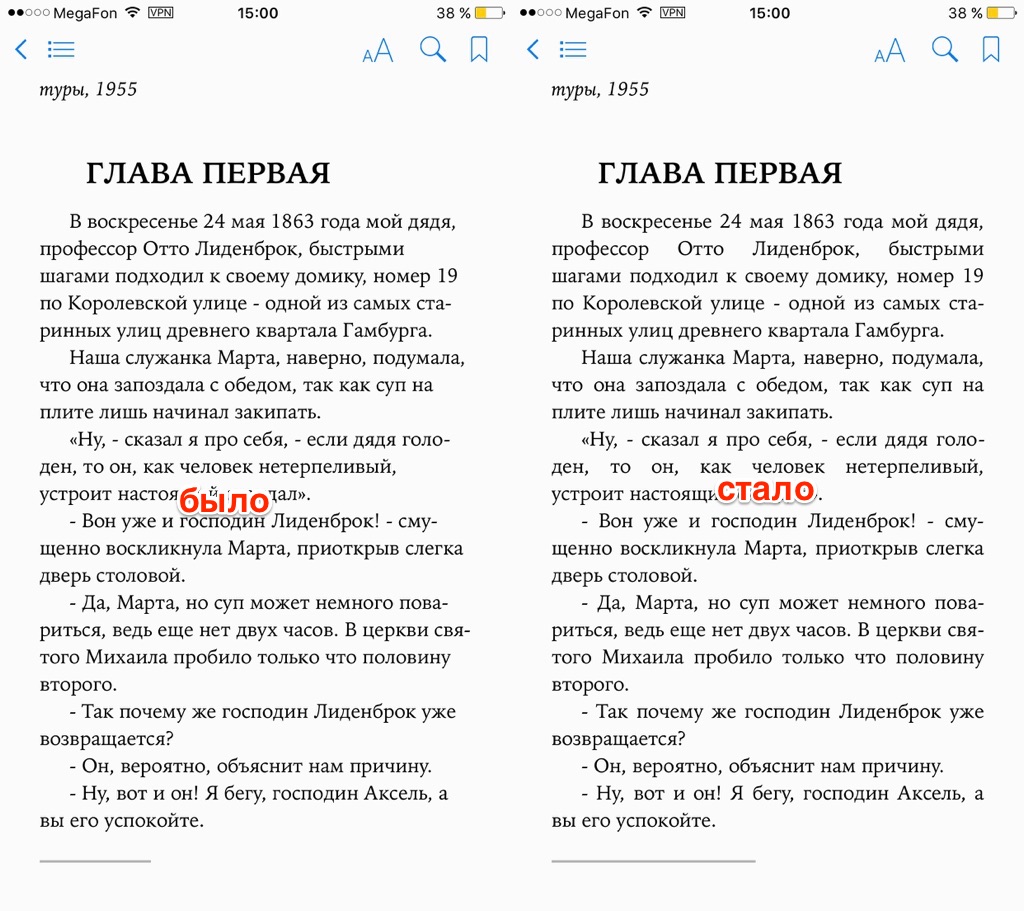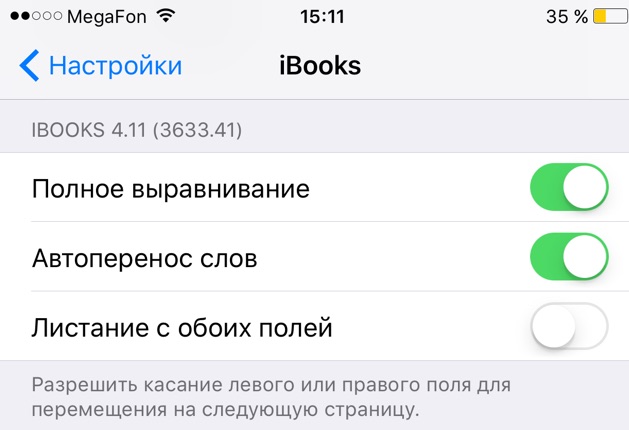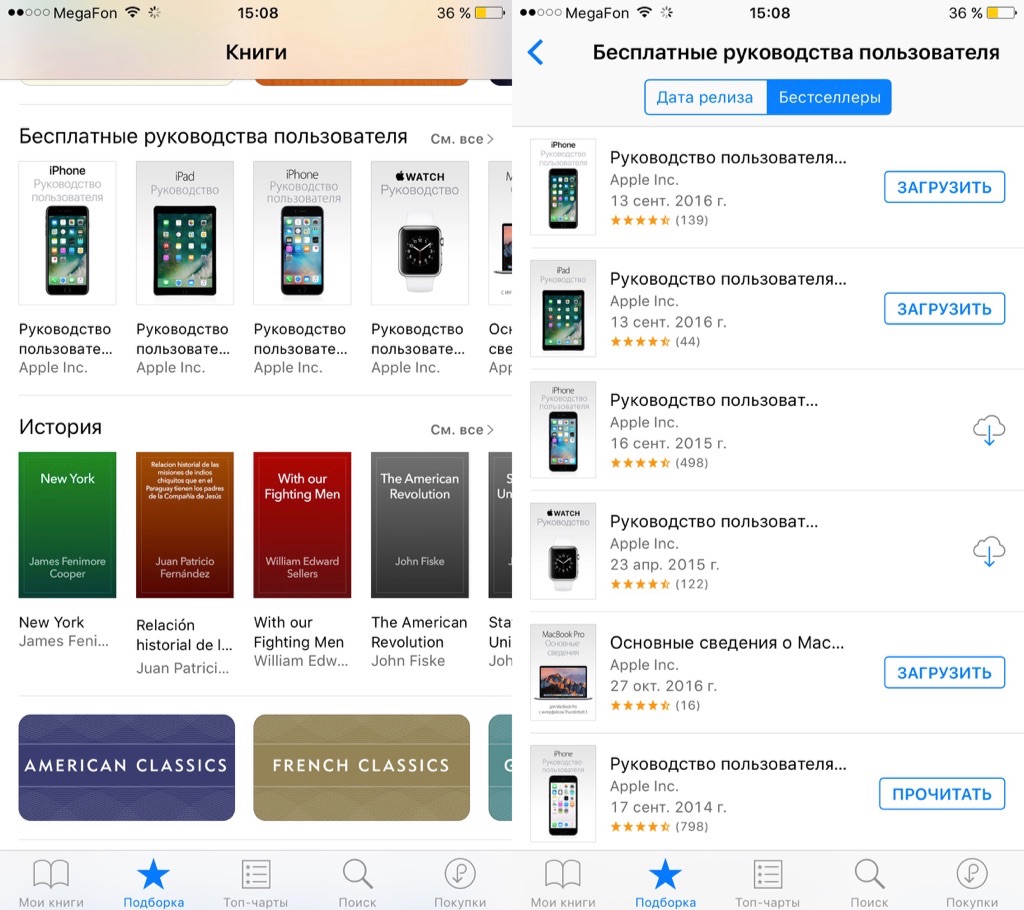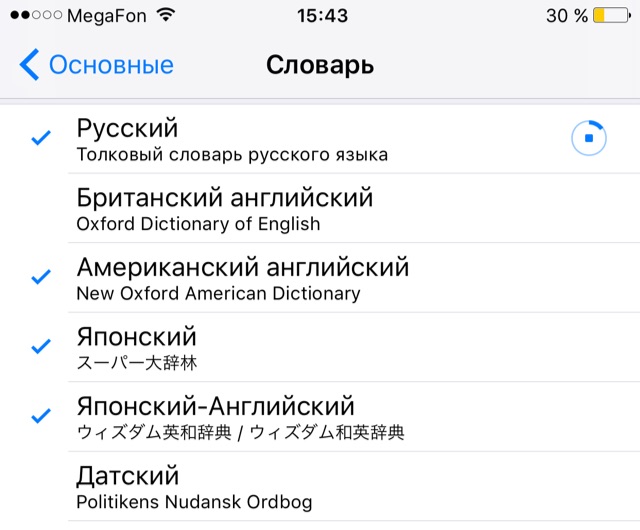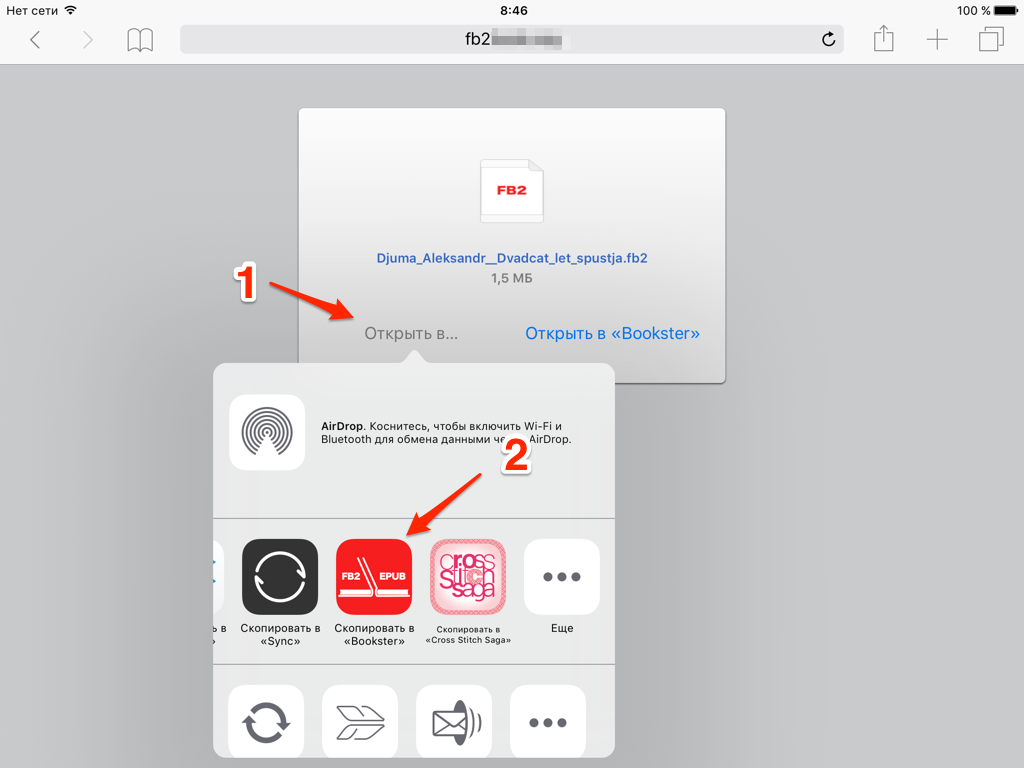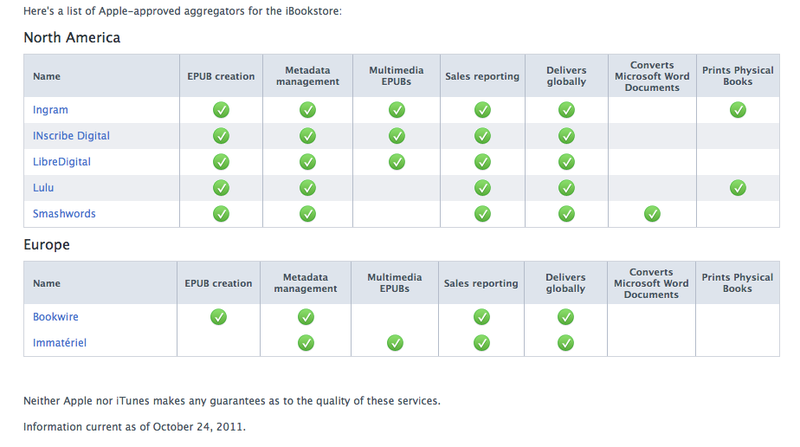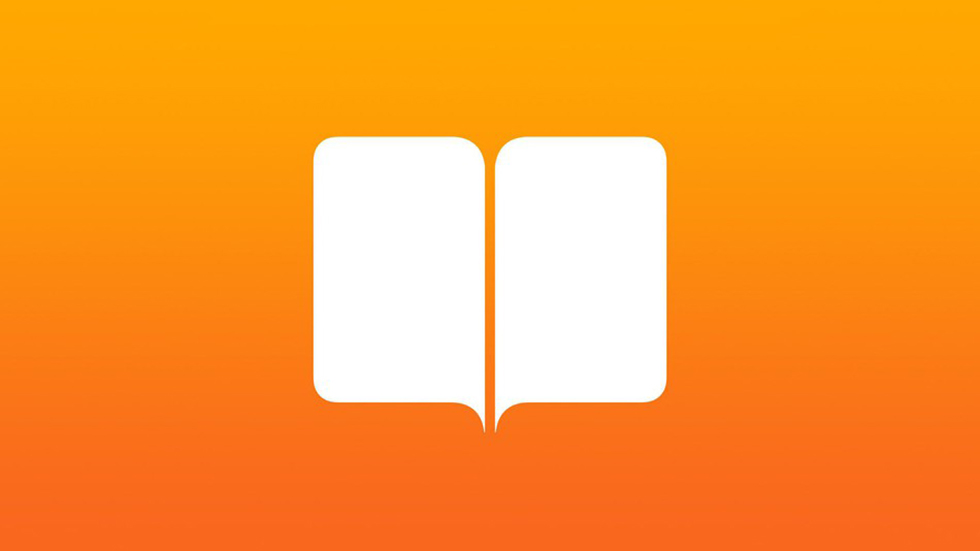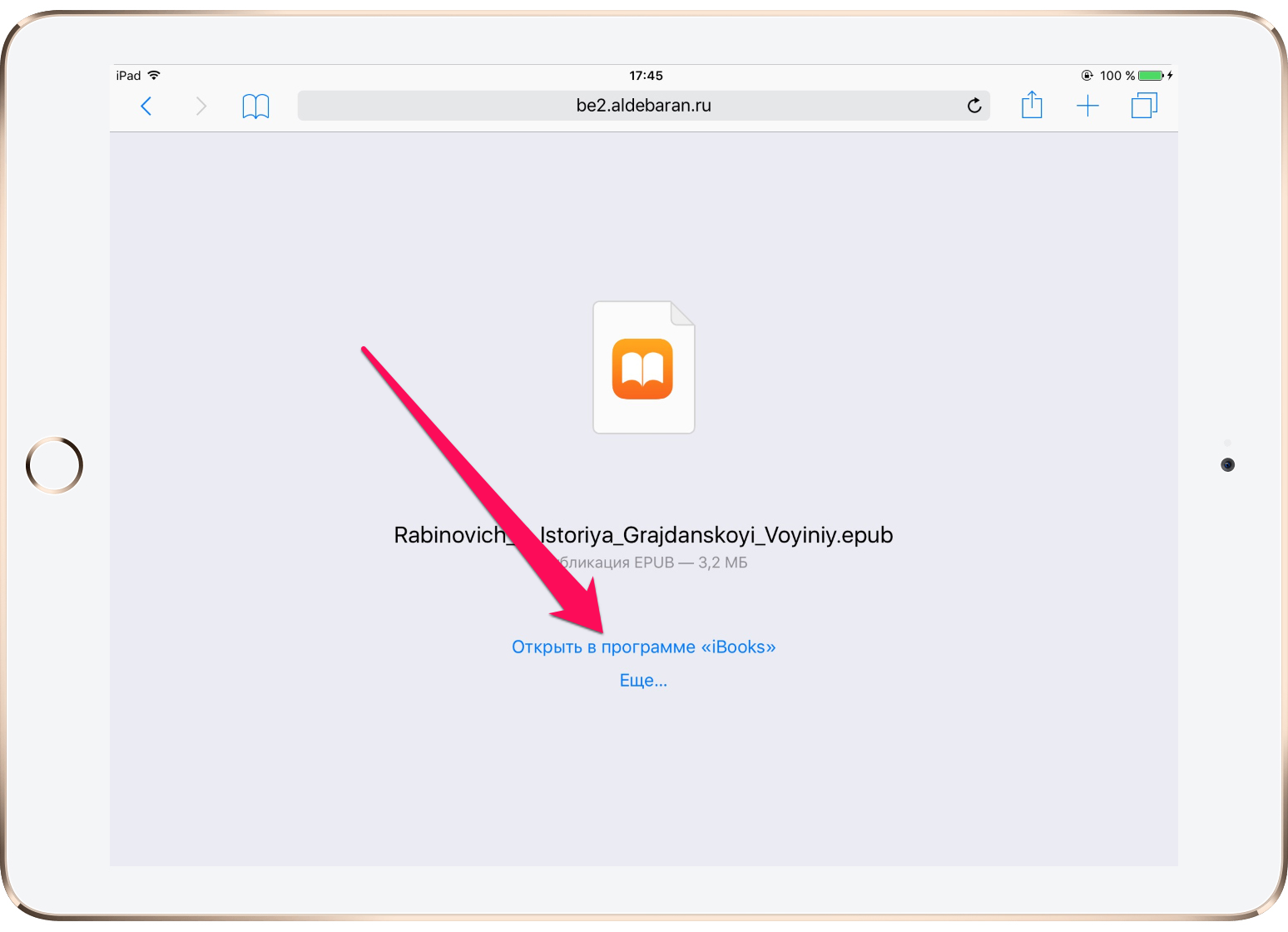Как сделать книгу для ibooks
Секреты читалки iBooks для iPad и iPhone
iBooks – стандартная читалка от Apple. Приложение, которое когда-то приглянулось мне своими деревянными полочками. Сейчас программа уже не та, но iBooks всё равно остаётся самой популярной читалкой. Секретов у программы немного – всё лежит на поверхности, но я всё равно постарался выбрать самые хитрые опции, о которых новички могут и не знать.
Выравнивание текста
Если вас раздражают в книге строчки, которые имеют разную длину, то в настройках есть отличная функция, которая это дело поправит.
Настройки->iBooks->Полное выравнивание. По умолчанию опция отключена.
Также тут можно выключить автоперенос слов, чтобы слова целиком входили на строчку. По умолчанию функция включена.
Инструкции для продуктов Apple
Именно в iBooks можно найти бесплатные инструкции для продуктов Apple (iPad, iPhone, iPod, MacBook, Apple Watch). На мой взгляд, их вполне достаточно для всех пользователей.
“Бесплатные руководства пользователя” можно найти в разделе “Подборка”.
Установка словаря
В iOS 10 в iBooks может быть доступен толковый словарь русского языка. Чтобы его установить, нужно зайти в системе в:
Настройки->Основные->Словарь. Там выбрать “Толковый словарь русского языка”. Остальные словари (особенно всякие японские), если они вам не нужны, можете отключить (это экономит несколько мегабайт).
Теперь для того, чтобы использовать словарь, нажмите на любое слово в тексте. В меню выберите “Найти”. Система покажет определение слова. Если слова нет или вам нужно более подробное описание, то жмите “Интернет”. И iBooks перебросит вас в Safari в поиск по умолчанию.
Книга в fb2? Не проблема!
Если у вас книжки в формате fb2 (или вы нашли сайт, где только этот формат), проблему решить проще всего с помощью специальной-утилиты конвертера из App Store, которая стоит меньше доллара. При этом даже компьютер не нужен – все действия можно проделать прямо в iOS.
Напоследок интересные факты об iBooks в режиме “Одной строкой”:
Всем только хороших книг!
Секреты читалки iBooks для iPad и iPhone: 41 комментарий
В своё время пользовался только этой читалкой, но потом разонравилась и перешёл на букинист (ни разу не пожалел). Но на iBooks сохраняю файлы пдф, шоб не мешались…
Использую в основном для прослушивания аудиокниг
Вы не отметили, что в версии IOS10 при увеличении шрифта исчезает возможность деления на две страницы.;)
Любопытно. Не знал:) А раньше было что-ли? Я просто на своих девайсах шрифт не увеличиваю.
Подскажите а как увеличить шрифт в iBooks? Всё перепробовала не могу найти где?
Выбираете книгу в iBook; книга открывается, с права в верхнем углу есть две буквы Аа. Большая- увеличивает текст; маленькая- уменьшает.
Про этот способ я знаю, дело в том что у меня в iBooks ни в iPhone ни на iPods в правом верхнем углу нет букв A. Есть какой- то другой способ?
Я разобралась, дело в том, что буква А для увеличения шрифта есть в книгах, которые скаченнные именно из iBooks, а вот в файлах, которые скаченные из другого источника в iBooks увеличения шрифта нет.
Столкнулась с одной проблемой. Safari сохраняет страницы в iBooks, напмсано, что в pdf. Реально у меня через iTools видится файл epub нулевого размера, который вытащить невозможно. Может быть, кто-нибудь сможет подсказать, как сохранять страницы в iBooks и потом копировать их в любое удобное место?
А зачем вам айтулс? просто скиньте нужные страницы себе на мыло, а дальше что хотите делайте. Делаете как обычно, сохраняете в пдф в айбукс, в айбуксе квадратик со стрелкой выбираете имэйл, и как обычное письмо кидаете себе. Дальше на компе открываете и делаете что угодно.
Будьте любезны, подскажите, где Бесплатные руководства пользователя? Я не нашёл (
Использование дополнительных параметров создания книг в приложении Pages
В этой статье описывается, как использовать дополнительные параметры в приложении Pages при редактировании или создании цифровых книг в формате EPUB.
Формат EPUB — это открытый стандарт цифровых (электронных) книг, разработанный международным форумом цифровых публикаций International Digital Publishing Forum. Приложение Pages поддерживает экспорт документов в формате EPUB для последующего просмотра на iPhone, iPad, iPod touch и компьютерах Mac в приложении «Книги» или приложениях для чтения формата EPUB сторонних разработчиков. В статье приводятся подробные инструкции по созданию книг в приложении Pages.
Чтобы быстро создать книгу, не применяя специальное форматирование, можно также использовать готовые шаблоны книг в Pages.
Выбор формата
Книги можно создавать с помощью любого шаблона Pages или с помощью шаблонов, предназначенных специально для создания книг. Шаблоны книжной ориентации используются для текстовых документов и экспортируются в формат EPUB с фиксированным макетом или макетом с плавающей версткой. Шаблоны альбомной ориентации используются для документов с макетом страницы и экспортируются в формат EPUB с фиксированным макетом.
Выберите фиксированный макет или макет с плавающей версткой, чтобы оформить содержимое книги соответствующим образом.
Функции, становящиеся недоступными или изменяющиеся при экспорте в формат EPUB
Следующие функции документов Pages становятся недоступны или изменяются при экспорте в формат EPUB, независимо от выбранного макета.
* При экспорте документа с фиксированным макетом в EPUB нижние колонтитулы не сохраняются.
Функции, доступные только для фиксированного макета
При экспорте в формат EPUB указанные ниже функции документа Pages доступны только для фиксированного макета. Документы с этими функциями можно экспортировать с плавающей версткой, но сами функции будут недоступны в экспортированном файле EPUB.
Подготовка документа
В приложении Pages можно экспортировать любой документ с макетом страницы в фиксированный макет, а любой текстовый документ — в фиксированный макет или макет с плавающей версткой. Чтобы получить оптимальные результаты при экспорте в EPUB с плавающей версткой, используйте текстовые документы со встроенными изображениями.
Текст в документах EPUB с плавающей версткой
При экспорте книги в макет с плавающей версткой внешний вид текста в приложении «Книги» и сторонних приложениях для чтения может различаться.
Создание оглавления
При экспорте в EPUB оглавление создается автоматически на основе элементов, содержащихся в оглавлении документа Pages. Документ Pages с пустым оглавлением экспортируется в EPUB без оглавления.
Главы в документах EPUB с плавающей версткой
В книгах формата EPUB с плавающей версткой разбиение на главы основано на иерархии стилей в оглавлении документа Pages. Оглавление можно настроить так, чтобы разделитель глав добавлялся перед названием главы в книге EPUB.
Каждый раз при использовании этого стиля последующее содержимое становится новой главой в EPUB, а в документе EPUB с плавающей версткой между главами вставляется разрыв страницы.
Использование объектов в документах EPUB с плавающей версткой
Чтобы получить оптимальные результаты в документах EPUB с плавающей версткой, переформатируйте все изображения, фигуры и другие объекты в документе, чтобы сделать их встроенными объектами.
Добавление обложки книги
При экспорте книги можно выбрать для нее стиль обложки. Обложка появится на вкладке «Библиотека» приложения «Книги» или как значок на компьютере.
Нажав «Выбрать изображение», можно добавить изображение обложки с iPhone, iPad, iPod touch, компьютера Mac или Windows. Изображение обложки может иметь формат PDF, EPS, JPG, PSD, PNG, TIFF или GIF и не должно по размеру превышать 4 мегапикселя.
Если вы выберете вариант «Нет обложки книги», на вкладке «Библиотека» приложения «Книги» вашей книге будет присвоен общий значок.
Импортирование книги iBooks Author в Pages для компьютеров Mac
Открывайте, редактируйте и публикуйте свою книгу в Pages на компьютере Mac.
Откройте файл iBooks Author в Pages.
При импорте файла iBooks Author Pages может предложить вам сохранить контент в отдельной папке:
Если вы нажали «Отмена» при появлении запроса на сохранение содержимого обложки и виджета или не можете найти папку, вы всегда можете повторно импортировать файл iBooks Author, чтобы создать папку с соответствующим содержимым.
Редактирование книги в Pages
Вы можете отредактировать книгу в Pages, перед тем как экспортировать ее в формате EPUB или опубликовать ее в Apple Books. Когда вы просматриваете свою книгу в Pages, вы можете заметить некоторые различия. Вот несколько возможных отличий:
Использование обложки книги
Если обложка имеет другую ориентацию по сравнению с остальной частью книги, Pages сохраняет обложку в виде отдельного файла Pages (.pages), который называется Cover (Обложка). Чтобы использовать обложку при экспорте в формате EPUB или публикации книги, конвертируйте ее в PDF, а затем добавьте в качестве обложки, выбрав «Выберите изображение».
Если приложение Pages вставило обложку в качестве первой страницы вашего документа, выберите «Использовать первую страницу в качестве изображения обложки книги» при экспорте в EPUB.
Использование содержимого виджета
Галерея изображений и виджеты мультимедиа отображаются в вашей книге в Pages так же, как в iBooks Author. Другие виджеты будут отображаться по-другому. Они рассматриваются в этом разделе.
Всплывающее окно, прокручивающееся боковое меню, интерактивное изображение и обзорные виджеты
Pages сохраняет всплывающие окна, прокручивающееся боковое меню, интерактивные изображения и содержимое обзорных виджетов в виде отдельных файлов Pages. Файлу присваивается имя, позволяющее легко его найти. Если в вашей книге использовалась фиксированная структура в iBooks Author, имя файла будет содержать номер страницы, где отображается виджет, например Page3_Popover. Для книг на основе шаблонов EPUB файлы нумеруются, например ScrollingSidebar_5.
Каждый файл Pages включает в себя оригинальное содержимое виджета. Вы можете скопировать некоторые типы контента из справочных файлов в книгу Pages. Например, можно скопировать содержимое виджета прокрутки боковой панели в текстовое поле, а затем изменить размер текста или текстового поля, чтобы вместить все содержимое.
HTML-виджеты
Pages создает папку для каждого HTML-виджета, которая включает сочетание файлов с содержимым виджета. Вы можете получить доступ к медиафайлам для копирования в свою книгу или открыть файл HTML в браузере и сделать снимок экрана или создать фильм с помощью QuickTime.
3D-виджеты
Pages создает папку, содержащую файлы Collada (.dae) для всех 3D-виджетов, используемых в книге, а также файлы текстур. Вы можете открыть эти файлы в совместимом приложении для 3D-моделирования или открыть файл в Preview и сделать снимок экрана, или создать фильм с помощью QuickTime.
Виджеты Keynote
Чтобы добавить презентацию Keynote в книгу Pages, откройте исходную презентацию в Keynote, экспортируйте ее как фильм, а затем добавьте фильм в свою книгу.
Чтобы упростить поиск файла Keynote, вы можете найти имя исходного файла Keynote в iBooks Author. Откройте свою книгу в iBooks Author, выберите виджет Keynote в книге, а затем откройте инспектор виджетов.
Публикация книг в Apple iBookstore
Возможность публиковать на мобильных устройствах от Apple контента с извлечением скромной материальной выгоды уже давно занимала воображение Вашего покорного слуги. Идея того, какого рода контент это должен быть, сформировалась некоторое время назад, но руки никак не доходили до реализации в виде iOS-приложения под видом разного рода отговорок о нехватке времени. Анонс iBooks Author для Mac и iBooks 2.0 для iOS дал мощный толчок к активизации телодвижений в этой области, и я, было, весьма обрадовался, полагая, что вот оно, и уж теперь-то заживем! Однако более пристальное изучение деталей процесса публикации книг в iBookstore полностью похоронило мой оптимизм.
Для того, чтобы начать публиковать книги в iBookstore необходимо удовлетворять ряду требований, налагаемых компанией Apple на распространителей контента. Рассмотрим кратко эти требования.
К слову об агрегаторах. На момент написания этой заметки их существовало всего семь – пять в Северной Америке и два в Европе. Более актуальные для нас европейские расположены в Германии и Франции. Судя по всему, в скором времени их должно стать больше.
Для начала работы с системой необходимо создать платный или бесплатный аккаунт в iTunes Connect. Разница между ними в том, что платный позволяет продавать книги и распространять их бесплатно, а бесплатный – только распространять их бесплатно. Конвертировать бесплатный аккаунт в платный нельзя, если Вы планируете в дальнейшем продавать книги, Вам надо заводить платный аккаунт.
Плата за создание аккаунта не взымается. Для регистрации нужен Apple ID, для которого еще не создано аккаунта iTunes Connect.
Для книг, которые Вы планируете продавать, необходимо наличие ISBN. В случае, если Вы хотите распространять книги бесплатно, ISBN не нужен. Для бумажных и цифровых книг ISBN должен различаться.
Для регистрации платного аккаунта необходим американский Tax ID. Для бесплатного аккаунта Tax ID не нужен. Эта часть требований для российских компаний мне кажется наиболее затруднительной, процесс получения Tax ID для иностранцев мне найти не удалось (хотя я не особо и искал). Для юридических лиц размещать книги в iBookStore может лицо, обрадающее правом подписи.
Принимаются электронные книги формата EPUB и Multi-Touch.
EPUB – свободный стандарт электронных книг, основанный на XHTML. Перед публикацией необходимо проверять свой файл книги на соответствие стандарту форматироваться EPUB schema путем прохождения теста ePubCheck последней версии. Книги должны иметь кодировку UTF-8 или UTF-16.
Multi-Touch-книга – новый формат электронной книги для iPad, которая может содержать фото-галереи, видео, интерактивные диаграммы, трехмерные объекты и т.д. Для просмотра книги в формате Multi-Touch пользователю необходим iPad с установленным приложением iBooks 2.
Для создания книг в формате Multi-Touch используется приложение для Мака – iBooks Author, распространяемое бесплатно через Mac App Store. Это приложение позволяет легко создавать учебники, кулинарные, исторические и прочие книги для iPad.
Пользователи могут покупать книги в iBookstore как через iTunes Store на Маке или PC, так и через приложение iBooks, доступное в App Store для iPad, iPhone или iPod touch.
Размещать через iBookstore журналы нельзя, для этого рекомендуется либо создавать приложение для App Store, либо веб-приложение.
Распространять книги бесплатно могут все желающие как с платным, так и с бесплатным аккаунтом. Распространение книг собственного написания (самиздат) осуществляется в том же порядке, что и платных книг.
Таким образом, на пути человека, желающего опубликовать собственноручно написанную книжку и получить за это немного денег, возникает сразу несколько преград, преодоление которых может напрочь отбить желание делать версию книжки для iPad. Во-первых, необходимо получить для этой книжки ISBN, что может сделать только издательство. Во-вторых, необходимо создать учетную запись в iTunes Connect с американским Tax ID, получить который тоже, видимо, стоит каких-то усилий. В-третьих, если Вы все-таки решите обратиться к издательству, платить, скорее всего, придется не только издательству, но и агрегатору контента. Из чего можно сделать печальное заключение, что для российских авторов публикация в iBookstore с целью заработка пока не актуальна. Остается ориентироваться только на iOS-приложения.
Как читать книги на iPhone через iBooks
В App Store присутствует множество различных приложений для чтения книг. Однако большинство из них либо неудобны в использовании, в частности, при загрузке книг в приложение, либо платные. Далеко не все знают, что искать специализированное средство для чтения книг на iPhone вовсе не нужно. Отличным приложением для этого располагает iOS. Речь в этой инструкции, как вы уже поняли, пойдет про iBooks.
iBooks — официальное приложение Apple для чтения книг. За последние несколько лет iBooks из не самого хорошей «читалки» превратилась в превосходное средство, которое и гибко настраивается, и позволяет загружать книги максимально быстрым способом. Удивились услышав подобное об iBooks? Значит вы давненько не пробовали им пользоваться, но сейчас мы все поясним.
Вот чем iBooks отпугивает с первого взгляда. Отсутствием русских книг в магазине. Но это вовсе не проблема.
Какие форматы книг поддерживает iBooks
iBooks работает с двумя форматами файлов — EPUB и PDF. Популярный сейчас формат книг FB2 приложением не поддерживается, но найти альтернативу в интернете не составляет труда практически для всех книг. Также к вашим услугам различные конвертеры, которые мгновенно один формат файла в другой без сильной потери качества.
Как закачать книги в iBooks через iTunes
Шаг 1. Запустите iTunes и перейдите в раздел «Книги». Если iTunes на компьютере не установлен, то загрузить последнюю версию утилиты можно на официальном сайте Apple.
Примечание: если раздел «Книги» не отображается, нажмите «Править меню» и активируйте раздел, нажав на одноименный переключатель.

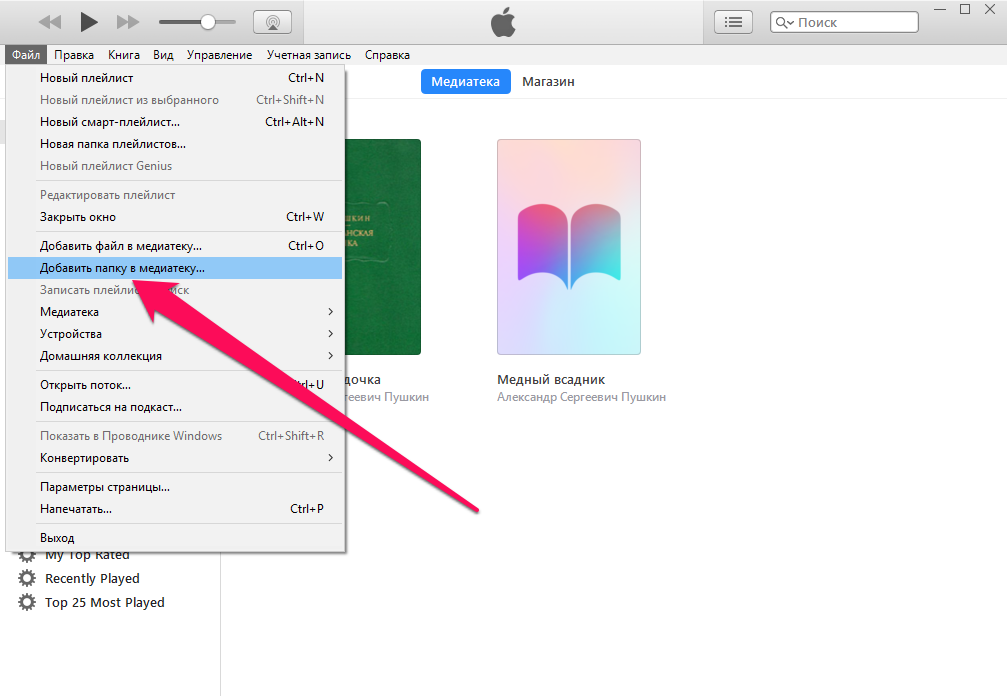
Шаг 4. Выберите вкладку «Книги» и активируйте переключатель «Синхронизировать книги».
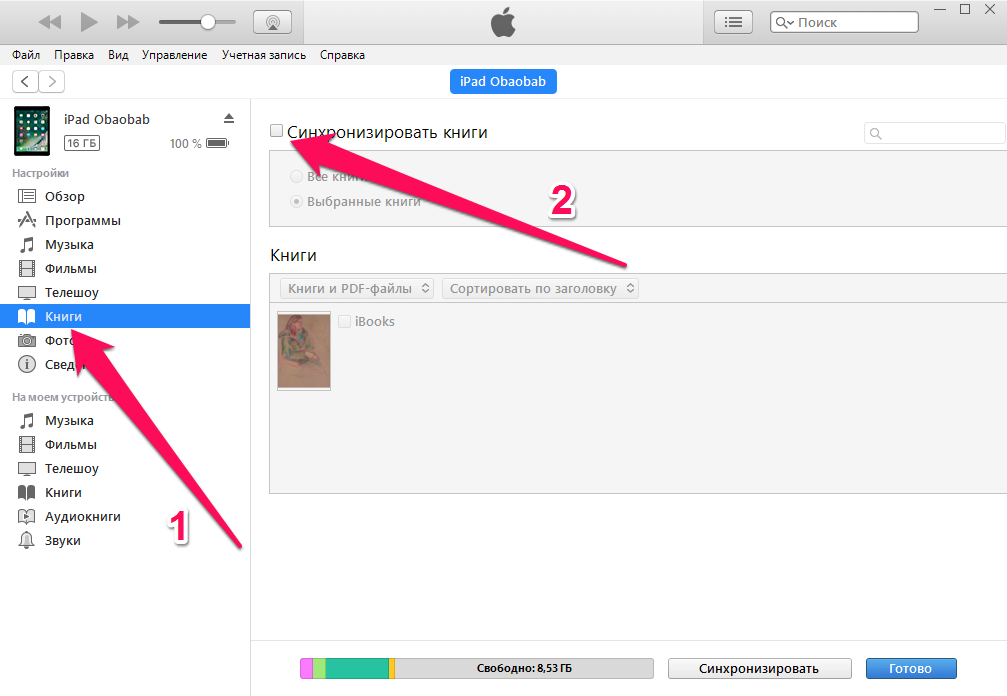
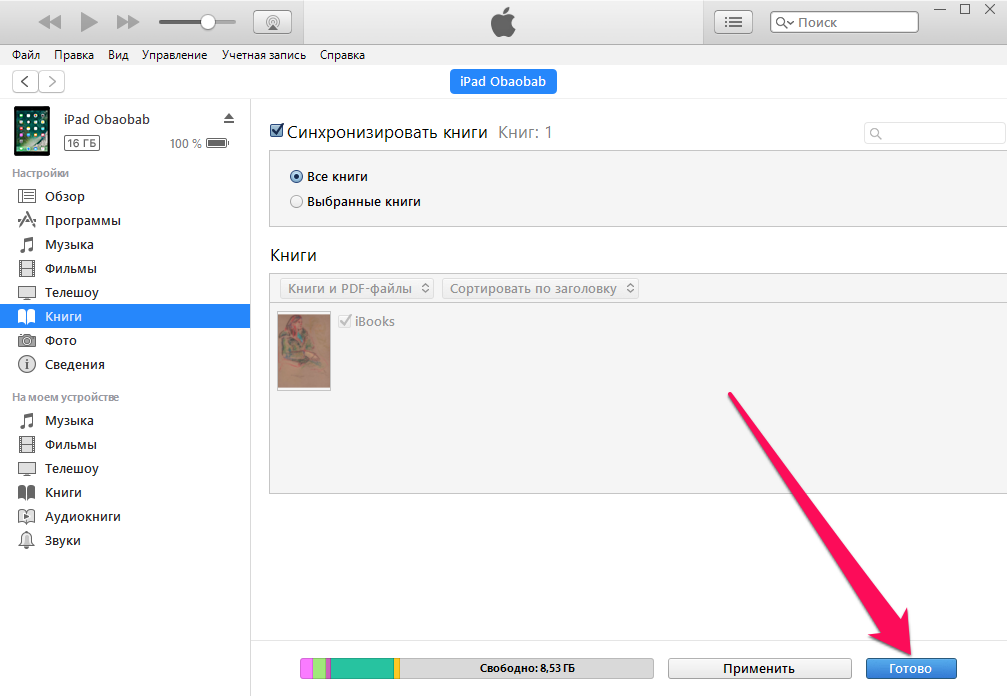
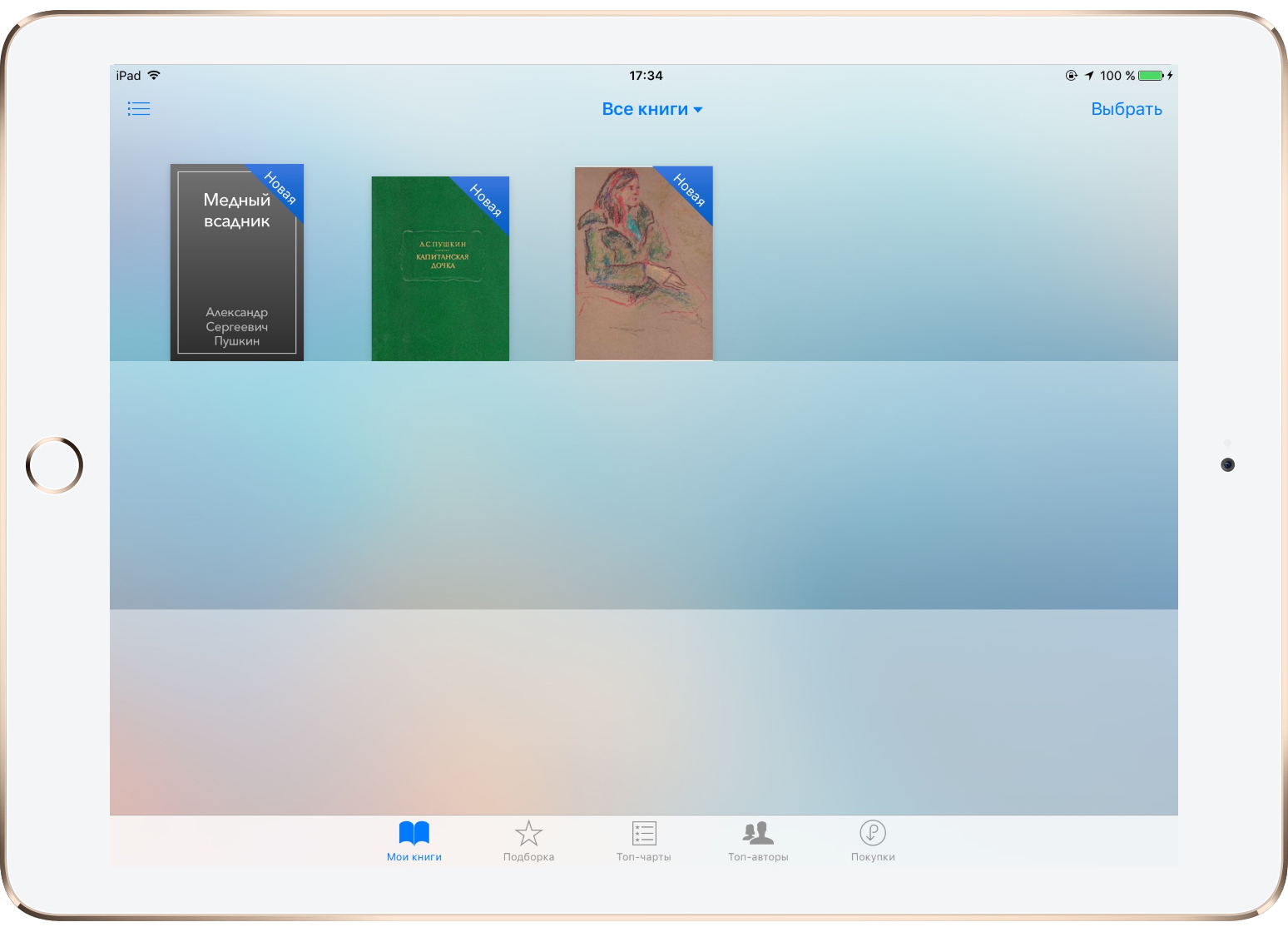
Как закачать книги в iBooks через iTunes по Wi-Fi
Шаг 1. Подключите iPhone к компьютеру и запустите iTunes.
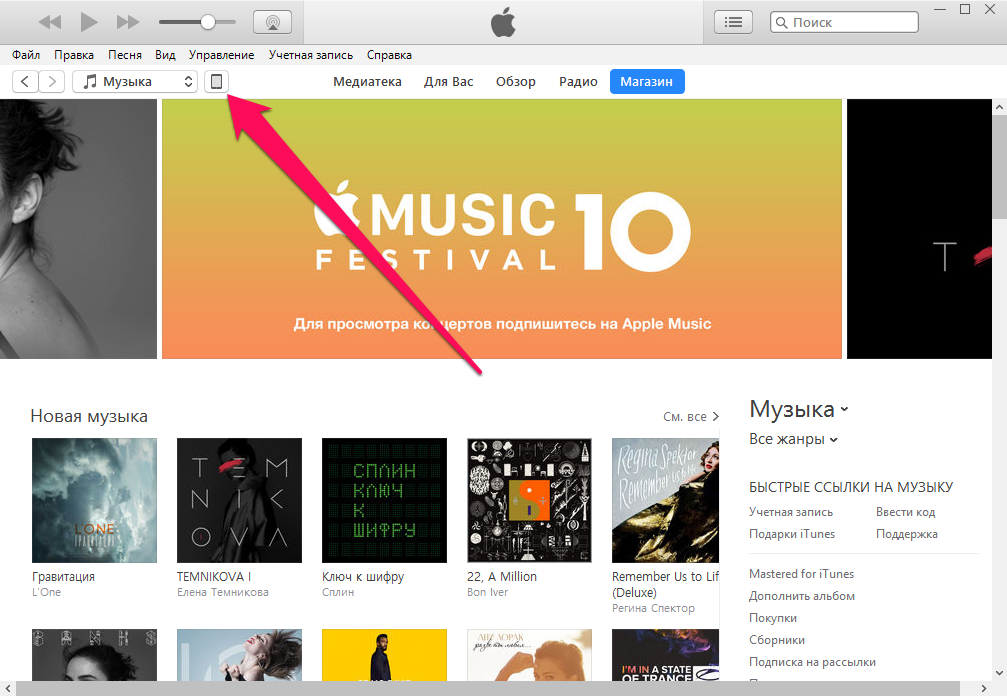
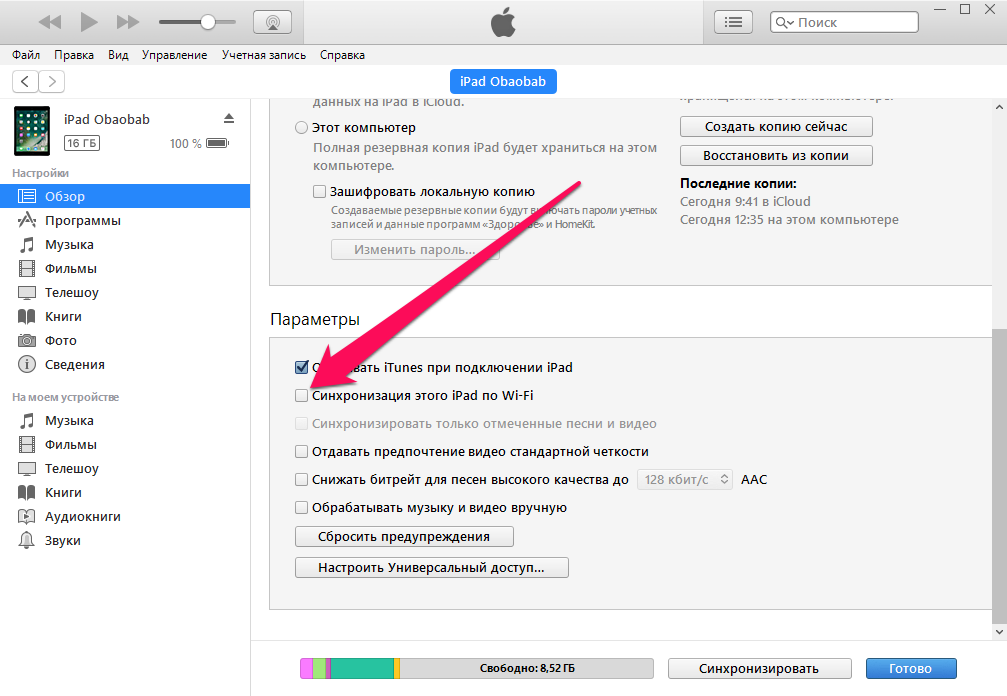
После применения настроек вы можете отключить iPhone от компьютера — связь с iTunes разорвана не будет. А это значит, что загружать книги в iBooks вы сможете без необходимости обязательного подключения устройства к PC или Mac при помощи кабеля. Удалять книги с iPhone по Wi-Fi так же можно.
Как загружать книги в iBooks через мобильный Safari
Загрузка книг в iBooks возможна и вовсе без помощи iTunes. Для этого, правда, необходимо найти нужную книгу или документ в интернете.
Шаг 1. Откройте Safari и перейдите на сайт любой онлайн-библиотеки с возможностью загружать книги в формате EPUB или PDF (например, этот).
Шаг 2. Найдите, используя поиск, необходимую вам книгу.
Шаг 3. На странице, посвященной книге, найдите прямую ссылку на загрузку книги в уже известных вам форматах.
Шаг 4. В открывшемся окне прокрутите вверх и нажмите на кнопку «Открыть в программе iBooks». Книга добавится в вашу библиотеку.
Первая статья из цикла Как читать книги на iPhone завершена. Теперь вы умеете загружать свои любимые книги в iBooks тремя различными способами. Однако альтернативные приложения не менее хороши и поговорили мы о них в этих статьях: